PiCockpit v2.6.5 veröffentlicht (Teil eins)
Soeben wurde PiCockpit v2.6.5 veröffentlicht (die Web UI - es gibt noch keinen neuen Picockpit-Client, wir arbeiten daran).
Wichtig: force-refresh
Wenn Sie PiCockpit schon einmal benutzt haben, kann es sein, dass die alten JavaScript-Dateien, die das Webinterface ausführen, noch in Ihrem Webbrowser zwischengespeichert sind. Es ist daher eine gute Idee, die Halten Sie die Strg-Taste gedrückt, während Sie auf die Schaltfläche Neu laden klicken, wird ein harter Reload von unserem Server erzwungen. Sie müssen dies nur einmal tun (bis zur nächsten Version).
Neues Benutzerprofil
Klicken Sie auf Ihren Profilnamen, um das Benutzerprofil aufzurufen:

Dies führt Sie zur Seite Benutzerprofilseite:
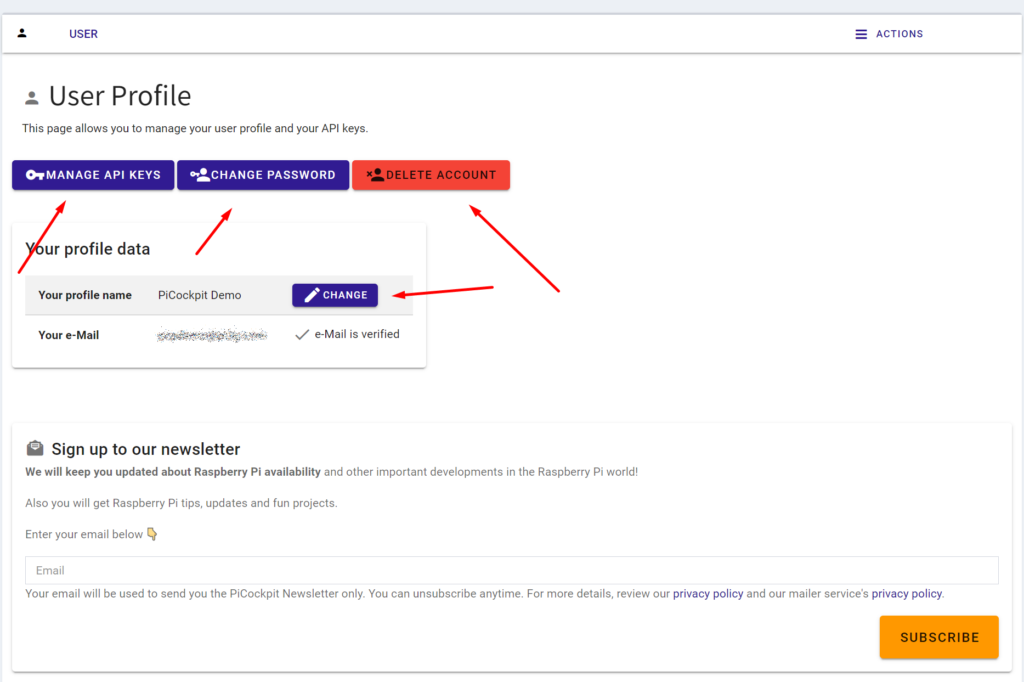
Ich habe das Benutzerprofil auf das neue Design aktualisiert. Es hat jetzt auch einige zusätzliche Funktionen.
Verwalten von API-Schlüsseln
Wenn Sie auf die Schaltfläche "API-Schlüssel verwalten" klicken, gelangen Sie auf die Seite "API-Schlüssel verwalten". Hier können Sie neue API-Schlüssel hinzufügen, API-Schlüssel löschen und API-Schlüssel umbenennen.
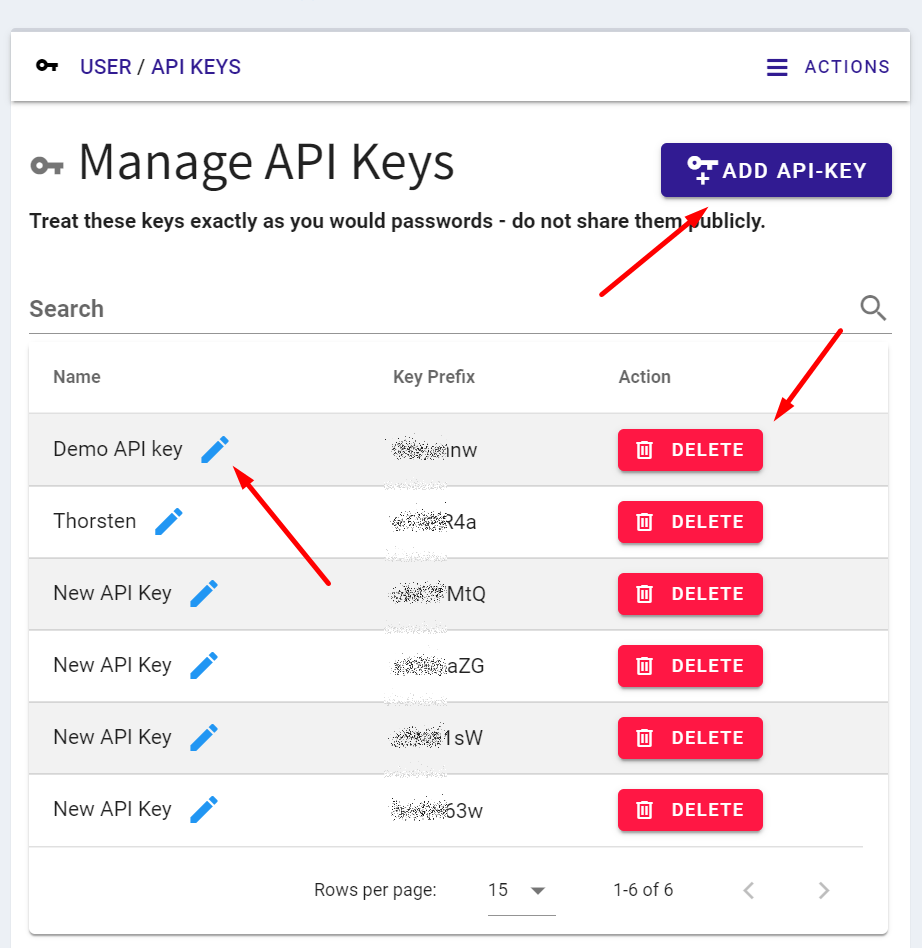
Um einen neuen API-Schlüssel hinzuzufügen, benötigen Sie Ihr Passwort (wie zuvor).
Hinweis: API-Schlüssel sind nützlich, wenn Sie mehrere Pi's auf einmal zu PiCockpit hinzufügen möchten, oder auf eine automatisierte Weise. Um nur einen Pi hinzuzufügen, empfehlen wir Ihnen, einfach auf die Schaltfläche Add new Pi im Bereich My Pis Tools zu klicken:
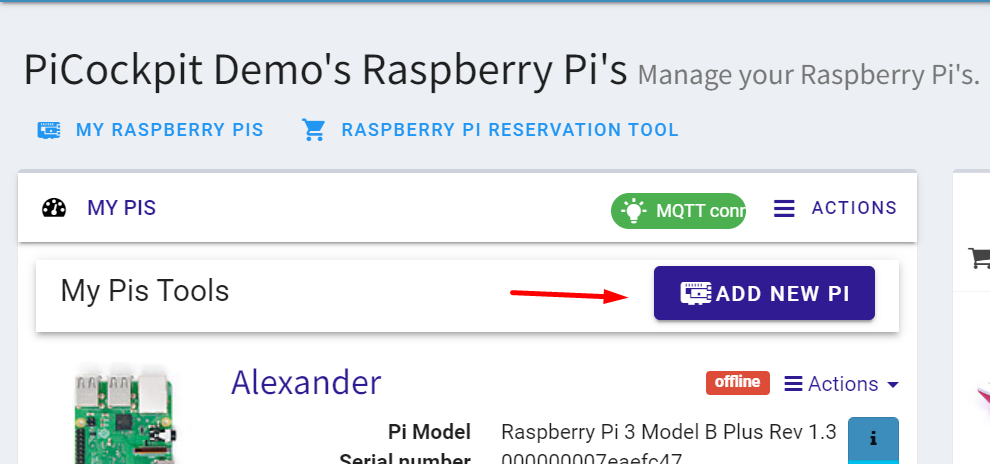
Dadurch wird ein Skript für Sie generiert, das Sie einfach auf dem Pi ausführen können, den Sie hinzufügen möchten, und Sie müssen den API-Schlüssel nicht manuell übertragen.
Passwort ändern
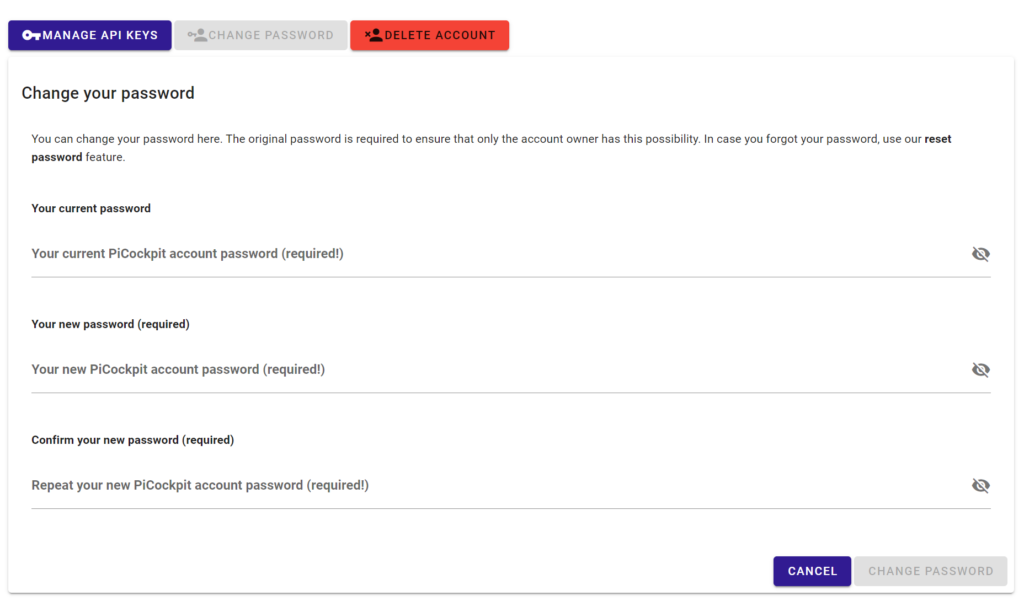
Wenn Sie auf Passwort ändern klicken, öffnen sich drei Felder - geben Sie Ihr aktuelles Passwort und zweimal das neue Passwort ein und klicken Sie dann auf Passwort ändern.
Sie erhalten eine E-Mail, die die Passwortänderung bestätigt. Dies geschieht aus Sicherheitsgründen - so werden Sie sofort auf unautorisierte Passwortänderungen aufmerksam.
Hinweis: Wenn Sie Ihr aktuelles Passwort vergessen haben, können Sie es über unsere Funktion zum Zurücksetzen des Passworts.
Konto löschen
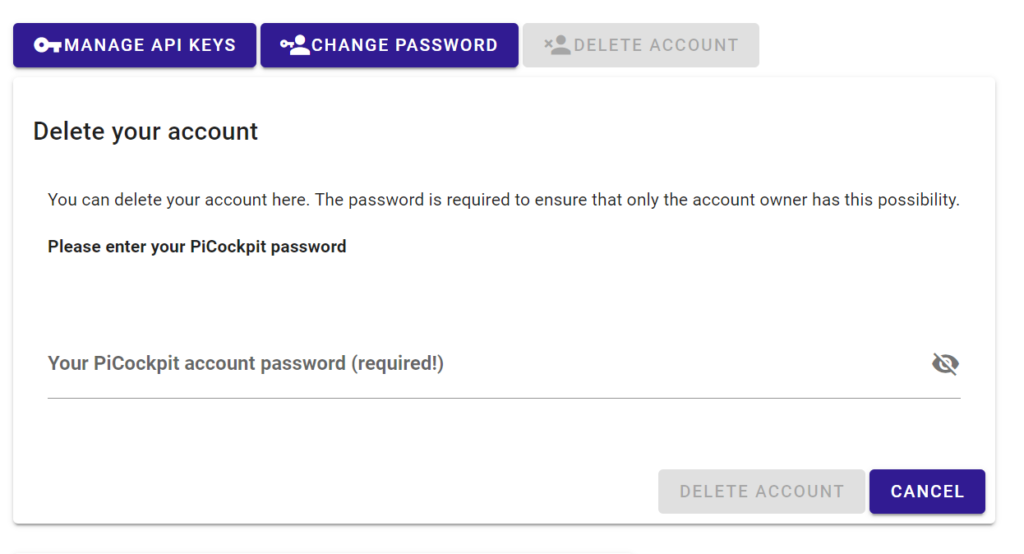
Wenn Sie auf die Schaltfläche "Konto löschen" klicken, wird ein Feld zur Eingabe Ihres Passworts geöffnet. Wenn Sie auf Konto löschen klicken, wird ein Dialogfeld geöffnet, in dem Sie aufgefordert werden, den Löschvorgang zu bestätigen.
Wenn Sie Ihr PiCockpit Konto löschen möchten, bitten wir Sie Lassen Sie uns wissen, was wir verbessern können in Zukunft - Ihre Meinung ist uns wichtig.
Ändern des Profilnamens
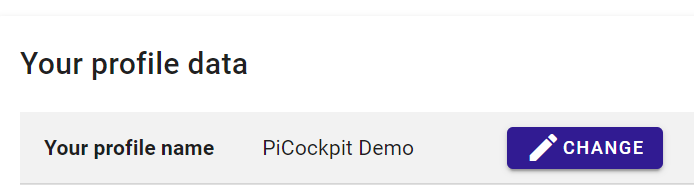
Die Änderung Ihres Profilnamens ist jetzt möglich. Dies ist derzeit rein kosmetisch - Sie werden weiterhin Ihre E-Mail-Adresse für die Anmeldung verwenden.
Sie müssen sich abmelden und nach der Änderung wieder anmelden, damit die Namensänderung überall sichtbar wird.
E-Mail Adresse verifizieren
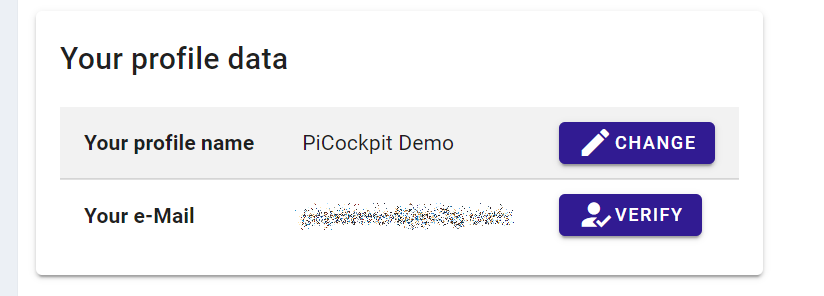
Solange Ihre Profil-E-Mail nicht verifiziert ist, wird eine Schaltfläche "Verifizieren" angezeigt, die Ihnen die E-Mail zur Profilverifizierung erneut zusendet.
Die Profilverifizierung ist wichtig, da wir daran arbeiten, im nächsten Jahr Picockpit Pro mit zusätzlichen Premium-Funktionen einzuführen. Außerdem können Sie damit Ihr Passwort zurücksetzen, an der Picockpit Raspberry Pi Reservierungstool und mehr.
Schnellere Navigation
Die Navigation wurde in einigen Fällen beschleunigt - ohne vollständiges Neuladen der Seite.
Was ist mit Teil 2?
Teil 2 ist eine Weihnachtsüberraschung, wir arbeiten daran 🙂